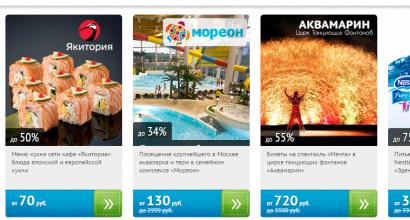Создание локальной сети и программы для этого. Сетевые программы Скачать программу для домашней сети
Существует множество причин, почему нужно соединить 2 компьютера по локальной сети. Для передачи файлов, для игр, создания точки доступа и многое другое. В данной статье мы разберем, как соединить два компьютера без программ. И посмотрим программы для создания локальной сети через Интернет.
Для всех этих операций нам понадобиться два или более компьютеров, Интернет, а если вы хотите соединяться без программ, то необходима сетевая карта, поддерживающая технологию Wi-Fi.
Как соединить два компьютера без программ?
Для этого нам необходимо:
- Перейти в центр управления сетями и общим доступом, и нажать "Настройка нового подключения или сети".
- Выбрать "Настройка беспроводной сети компьютер - компьютер" и нажать далее.

- Выбрать имя, тип сети (лучше WPA2, поскольку он исключит большую вероятность взлома вашего соединения), написать пароль и нажать на галочку: "Сохранить изменения для этой сети".

- После настройки нажать далее и закрыть окно.
Перейдите на второй компьютер, где необходимо просто подключиться к нашей сети.
Данный способ подойдет, если 2 компьютера находятся рядом, но если они далеко, то, к сожалению, сигнал доставать не будет.
Но что делать, если вам с другом необходимо связаться на большом расстоянии?
Для этого необходимо скачать одну из программ, представленных ниже.
Программы для создания виртуальной локальной сети
Если у вас нет лицензии игры, или вы просто не хотите мучиться с постоянным копированием и вставкой ip-адреса, то можете просто скачать и установить имитатор LAN - это программа для соединения нескольких компьютеров. С помощью таких программ можно с легкостью играть в пиратские или даже лицензионные игры по сети, а иногда и находить там друзей.
Таких программ на самом деле достаточно и найти подходящую может каждый. Бывает и такое, что одна из программ может не работать или не поддерживать нужную игру, как зачастую бывает с Hamachi или другими программами, поэтому вы можете поискать решение проблемы в интернете или же воспользоваться другой программой.
Hamachi
Данная программа для создания локальной сети представлена пользователям Windows и являлась самой популярной из этого списка до последнего времени, когда появились значительные конкуренты. Как раз в ней и могут происходить неприятности. "Туннель через ретранслятор" - очень частая проблема, с которой сталкиваются многие пользователи данной программы. Наилучшим решением будет просто сменить ее или же настроить правильным образом, что не всегда легко и не факт, что может сработать.
Tunngle

Довольно популярная программа для создания локальной сети через Wi-Fi и Интернет. С ее помощью вы можете так же, как и с Hamachi подключаться друг к другу. Принцип работы данной программы немного отличается от других, ведь тут вам не нужно создавать комнату для отдельного сервера. Эти комнаты уже созданы для каждой игры, в каждую комнату могут войти по 255 человек. Довольно удобно. В этой программе находятся почти все игры, в которые можно поиграть с друзьями.
GameRanger

Наверное, самая популярная программа для создания и игры с друзьями. Она поддерживает все популярные игры, однако остаются и те, которые находятся не в поле ее досягаемости. В этой программе сутками сидит много народу и вам точно не придется скучать, если ваши друзья ушли спать. У сервера есть пинг, вы сможете посмотреть, насколько хорошее или плохое соединение у пользователя. Когда вы только зарегистрируетесь, программа автоматически просканирует ваш компьютер на наличие игр. Далее на главном экране будут показываться все комнаты созданные в данный момент, а также ник человека, который создал комнату. Некоторые комнаты могут быть защищены паролем. Это значит, что пользователь хочет поиграть только со своими друзьями и ни с кем более.
Evolve
Программа представляет собой неплохой аналог Tunngle, однако она менее популярна в аудитории. Зато в этой программе нет рекламы и всплывающих окон, которые так раздражают геймеров. Тут же вам не придется возиться с настройками, потому что все делается автоматически. Но при всех его плюсах, существуют и минусы. В Evolve отсутствует поиск комнат, который присутствует в Tunngle. Вместо этого есть что-то наподобие умного поиска. Необходимо просто зайти в игру, и программа сама найдет все существующие комнаты, к которым можно подключиться.
Заключение
Программ для создания локальной сети, конечно, много, но существует еще и способ создания локальной сети без использования сторонних программ. Если вы не доверяете Интернету и на вашем компьютере установлены только программы компании Microsoft, то для вас также есть способ создать локальную сеть. Все совершенно просто и не нуждается в лишний установке софта, однако есть и некоторые минусы, и их сложно не отметить, а именно: подключение может происходить только по сети Wi-Fi, соответственно, если у вас ПК без соответствующей сетевой карты, которая не поддерживает данную технологию, то подключиться к локальной сети без программ у вас не выйдет.
Векторный 2D-редактор CADE для Windows разработан компанией, специализирующейся на работе с САПР. Программа позволяет с легкостью составить подробную схему сети. Одна из самых полезных, на мой взгляд, функций - возможность подписать IP-адрес, серийный номер и название фирмы-производителя для каждого устройства в сети. CADE включает все необходимые для составления схемы шаблоны и распространяется абсолютно бесплатно.
Concept Draw Pro - один из наиболее мощных бизнес-инструментов для составления диаграмм, причем не только сетевых. На освоение программы требуется минимум времени - все операции осуществляются простым перетаскиванием. В состав Concept Draw Pro входит полный набор сетевых символов, а все аспекты диаграммы можно персонализировать. Стоимость приложения - 249 долларов.

Dia - открытое ПО для составления диаграмм, главным недостатком которого является устаревший интерфейс и примитивный набор символов. Зато программу очень легко использовать, не отвлекаясь ни на какие посторонние задачи. Dia распространяется бесплатно и работает практически во всех настольных дистрибутивах Linux.

Diagram Designer - еще одна бесплатная утилита с устаревшим интерфейсом, зато очень простая в обращении, благодаря чему наверняка придется по вкусу многим пользователям. В отличие от Dia, программа предлагает куда более широкий выбор символов и значков. Единственное, что мне не понравилось в Diagram Designer, - это необходимость рисовать соединения между компьютерами вручную, потому что для этого в программе используется произвольная форма. За исключением этого небольшого недостатка, DD - вполне достойное решение.

eDraw Max - один из лучших инструментов в этом списке, за исключением, разумеется, Visio. Программа проста в освоении, обладает удобным, и притом наиболее современным пользовательским интерфейсом из всех перечисленных вариантов. eDraw Max представляет собой полофункциональное средство для составления бизнес-диаграмм любого назначения, а не только сетевых схем. Стоимость решения составляет 99,95 долларов за одну лицензию, причем чем больше лицензий, тем дешевле стоит каждая из них.

Бывают на редкость неудачные программы, и GoVisual Diagram Editor - одна из них. Это сложный в обращении инструмент, обеспечивающий далеко не удовлетворительные результаты. Хотя с его помощью все-таки можно составить схему сети, она будет не особенно удобна для чтения, поскольку в GoVisual Diagram Editor отсутствуют некоторые полезные функции - в частности, значки сетевых устройств. Но если кому-то нужна бесплатная программа для составления диаграмм любого назначения, GoVisual - как раз подходящий вариант, потому что распространяется даром.

LanFlow я бы включил в число лучших. Программа обладает превосходным интерфейсом, предлагает богатый выбор сетевых объектов и позволяет с легкостью создавать схемы локальной, телекоммуникационной, внешней сети, а также диаграммы компьютеров. В LanFlow даже предусмотрено два разных шаблона сетевых диаграмм: 3D-схема и черно-белая. Чтобы создать схему, достаточно выбрать шаблон и перетащить на него подходящие объекты, которые можно группировать, удалять и так далее. Однопользовательская лицензия на программу стоит 89 долларов, так что LanFlow по праву может называться одной из лучших бюджетных альтернатив Visio.

Хотя NetProbe можно использовать и для составления схем, основное назначение программы - это мониторинг сетевых устройств в режиме реального времени. Но главное достоинство NetProbe как средства для построения диаграмм заключается в том, что сетевые устройства можно добавлять на схему по мере необходимости, причем даже заранее. Делать это вручную не обязательно - встроенный компонент NetProbe автоматически сканирует сеть и составляет список всех доступных в сети устройств. Версия Standard бесплатна, но может отслеживать всего восемь хостов. Версия Pro стоит всего 40 долларов и рассчитана на 20 хостов, а версия Enterprise, позволяющая вести мониторинг 400 хостов, предлагается по цене 295 долларов.

Network Notepad (буквально «сетевой блокнот») представляет собой именно то, что следует из названия - блокнот для составления сетевых диаграмм. Но несмотря на кажущуюся простоту, программа обладает богатыми возможностями, включая интерактивные функции (Telnet, просмотр сети, пингование и т. д.). Network Notepad имеет простой интерфейс с поддержкой перетаскивания и умеет автоматически обнаруживать устройства Cisco. Распространяется программа бесплатно.

Visio - это, конечно, фактический стандарт на рынке приложений для составления диаграмм в Windows. Программа позволяет с легкостью создавать красивые схемы сети и обеспечивать к ним общий доступ через веб-браузер. Visio включает богатый набор шаблонов, в том числе для центров обработки данных, служб помощи, сетевых стоек; для консолидации офиса, планирования сети в масштабах предприятия, ЦОД или домашнего офиса; для составления дерева неисправностей, плана отопления, вентиляции, кондиционирования и т. п. Visio - лучшее решение для составления сетевых схем, а потому и стоит оно недешево: 249,99 долларов за версию Standard, 559,99 за Professional и 999,99 за Premium 2010. Подробнее о возможностях версий можно прочитать на официальной странице Visio.

| Материалы |
Бесплатные сетевые утилиты от Nirsoft
Краткое описание и ссылки для скачивания набора утилит с сайта nirsoft.net. Все программы распространяются бесплатно. Практически для всех утилит, имеется возможность скачать инсталляционный файл или переносимую версию программы, упакованную в zip-архив. В конце каждой страницы с описанием программы сайта nirsoft.net имеется ссылка для скачивания пакетов поддержки различных языков, включая русский. Процесс русификации очень прост - разархивируйте архив языковой поддержки и скопируйте полученный ini-файл в каталог с программой.
| CurrPorts |
CurrPorts
(cports.exe) - программа мониторинга сетевых соединений. Позволяет просматривать список активных соединений и открытых TCP/IP и UDP портов на данном
компьютере. Для каждого порта выводится информация о процессе, открывшем порт, включая имя, путь к исполняемому файлу, версию и дополнительные сведения, время создания процесса и учетная запись пользователя, создавшего процесс.
Дополнительно, CurrPorts позволяет закрыть (close) нежелательное соединение и принудительно завершить процесс (kill process), создавший его. Также, имеется возможность сохранить данные мониторинга в формате HTML , XML, TXT. |
| SmartSniff | SmartSniff позволяет перехватывать TCP/IP пакеты, следующие через выбранный сетевой адаптер и просматривать перехваченные данные в виде последовательности сессий обмена данными между клиентом и сервером. Данные могут быть представлены в виде текста ASCII или в виде шестнадцатеричного дампа. |
| NetworkTrafficView | NetworkTrafficView - утилита сбора статистических данных о сетевом трафике для выбранного адаптера. Выводится статистика по адресам источника и приемника, портам, протоколам, максимальной скорости передачи данных, длительности соединений, идентификаторам и именам программ, выполнявших обмен данными по протоколу TCP. |
| HTTPNetworkSniffer v1.00 |
HTTPNetworkSniffer
пакетный сниффер, выполняющий перехват всех данных обмена между браузером и веб-сервером по протоколу HTTP. Для каждого HTTP запроса отображается информация об имени узла (Host Name), методе HTTP (GET, POST, HEAD), пути URL , поля User Agent, коде ответа (Response Code), строке ответа (Response String), полей Content Type, Referer, Content Encoding, Transfer Encoding, Server Name, Content Length, Cookie String, и т.п. Имеется возможность экспорта сессий в буфер обмена или text/html/xml/csv файл. |
| AdapterWatch | AdapterWatch отображает общую информацию о сетевом адаптере - IP адрес, MAC адрес (Hardware address), WINS сервер, DNS сервер, значение MTU, число принятых /переданных байтов, текущую скорость передачи, статистику TCP/IP/UDP/ICMP. |
| DownTester | DownTester - позволяет определить скорость скачивания для веб-серверов, список которых задается в виде URL вручную или в содержимом текстового файла. Результаты можно сохранить в формате html/xml/csv/text |
| Wireless Network Watcher | Wireless Network Watcher - небольшая утилита для сканирования беспроводной сети и создания списка подключенных к ней компьютеров и устройств с отображением IP и MAC адресов, данных о сетевом адаптере и имени компьютера. Список можно экспортировать в html/xml/csv/text файл, или скопировать в буфер обмена для дальнейшей вставки в страницы Excel или другого приложения. |
| NetResView | NetResView - небольшая программа для отображения списка сетевых ресурсов локальной сети, включая имена компьютеров, версии операционных систем, данные о сетевых принтерах и каталогах. |
| PingInfoView | PingInfoView небольшая утилита для опроса узлов по именам или IP-адресам с возможностью задания количества и интервалов пинга. Аналог стандартной консольной программы ping.exe. Результаты можно сохранить в html/xml/csv/text файл. |
| FastResolver | FastResolver небольшая утилита для быстрого определения имен узлов по IP -адресам. Для локальной сети позволяет быстро получить список IP и MAC адресов компьютеров. |
| BluetoothView |
BluetoothView
- небольшая программа, выполняемая в фоновом режиме для мониторинга активности устройств Bluetooth . Для каждого обнаруженного устройства отображается имя (Device Name), адрес (Bluetooth Address), тип устройства, время первого и последнего обнаружения.
BluetoothView может оповещать пользователя при обнаружении нового Bluetooth-устройства с помощью короткого звукового сигнала и всплывающего окна. |
| WirelessNetView | WirelessNetView - небольшая программа, выполняемая в фоновом режиме для обнаружения беспроводных сетей Wi-Fi в зоне доступности данного компьютера. Для каждого узла отображается имя, MAC-адрес, уровень сигнала, алгоритм аутентификации, количество каналов и т.п. |
| IPNetInfo | IPNetInfo - программа, позволяющая быстро получить подробную информацию о конкретном IP-адресе. Отображаются данные о владельце, стране, диапазоне адресов подсети, контактной информации. |
| WhoisThisDomain | WhoisThisDomain позволяет быстро получить информацию о зарегистрированном домене. Выполняет автоматическое подключение к WHOIS серверу, соответствующего домена и отображение записи WHOIS. |
| DNSDataView | DNSDataView - альтернатива стандартной консольной утилите nslookup.exe. Позволяет получить записи DNS для заданного доменного имени. Результаты можно сохранить в text/xml/html/csv файл |
| NetRouteView | NetRouteView - GUI-аналог стандартной консольной программы route.exe семейства ОС Windows. Отображает текущую таблицу маршрутизации и позволяет легко добавлять новые маршруты а также изменять и удалять существующие. |
Бесплатные сетевые программы Virtual Network Computing (VNC).
Virtual Network Computing (VNC) - система удалённого доступа к рабочему столу компьютера, использующая протокол прикладного уровня RFB (Remote FrameBuffer) . Управление удаленным компьютером осуществляется путём передачи нажатий клавиш на клавиатуре и перемещений указателя мыши с одного компьютера на другой через сеть. На управляемом компьютере используется серверная часть VNC (VNC server), на управляющем - клиентская (VNC viewer) . VNC не зависит от систем, в которых она функционирует и, например, клиент для Linux может подключаться к серверу VNC работающему в среде Windows. Также существуют и реализации VNC для Java, в том числе и для мобильных телефонов.
Протокол RFB был разработан относительно давно и первоначально использовал для передачи буфера экрана метод простого кодирования Raw Encoding - когда сервер передавал клиенту точки экрана в порядке слева на право и сверху вниз. После передачи первого буфера в дальнейшем, для минимизации трафика, передавались только изменившиеся пиксели. При таком способе кодирования и небольшой степени изменения изображения трафик минимален, однако, например, при просмотре видео - нагрузка на канал передачи резко возрастает, поскольку в буфере экрана будут изменяться практически все пиксели. Для минимизации обменного трафика, системы VNC стали использоваться различные методы кодирования и сжатия передаваемых данных. Не все методы являются стандартом для каждой реализации VNC. Если метод RAW Encoding может использоваться в любой VNC-системе, то специфические методы (CopyRect, Zlib, CoRRE и др.) зависят от используемого программного обеспечения и могут отличаться для разных версий VNC. Возможности по кодированию передаваемых данных клиент и сервер согласовывают при установлении соединения.
По умолчанию для обмена данными по протоколу RFB используется диапазон TCP-портов с 5900 до 5906. Каждому порту соответствует свой экран графического сервера (в Linux - терминалы 0 - 6 X-сервера, в Windows - рабочий стол с номером дисплея 0 и TCP порт 5900). В некоторых реализациях VNC возможно обратное подключение от сервера к клиенту через TCP порт 5500.
Многие бесплатные реализации VNC имеют коммерческий вариант, отличающийся дополнительными возможностями по обеспечению удобства использования, повышенной безопасности и производительности.
Одним из наиболее простых и удобных представителей семейства VNC является RealVNC . Продукт выпускается в 3-х вариантах:
- Free Edition
- бесплатная версия с поддержкой базовых возможностей серверной и клиентской части.
- Personal Edition
- платная версия для использования в домашних условиях и в малом бизнесе. Добавлены возможности шифрования данных, чат, удаленная печать.
- Enterprise Edition
- коммерческая версия с улучшенной аутентификацией, шифрованием данных, удаленной печатью, чатом, передачей файлов.
Инсталлятор включает в себя и серверную, и клиентскую части. Сервер может быть сконфигурирован для запуска в пользовательском режиме (User-Mode) или в качестве системной службы (Service-Mode). В режиме системной службы запуск сервера выполняется автоматически в процессе загрузки Windows. В таком режиме VNC-сервер готов к приему входящих подключений без входа пользователя в систему и каких-либо его действий. В пользовательском режиме, сервер запускается вручную или через автозапуск, как обычная прикладная программа.
Конфигурирование VNC-сервера выполняется либо с помощью вызова контекстного меню щелчком правой кнопки мышки на иконке в панели задач Windows (пункт меню "Options"), либо запуском с использованием ярлыков в меню "Программы" -"RealVNC" - "VNC-Server: "- "Configure VNC Server" . В процессе конфигурирования сервера выполняются минимальные настройки - способ аутентификации и пароль для подключения (вкладка Authentication ):
No Authentication
- запрос пароля при подключении клиента к серверу не выполняется.
VNC Password Authentication
- подключение к серверу с проверкой пароля, заданного настройками сервера. Пароль задается при нажатии кнопки Configure
. Во многих бесплатных версиях VNC используется пароль длиной в 8 символов. Если задать пароль большей длины, то для проверки все равно будут использоваться первые 8 символов, что делает такой сервер весьма уязвимым для взлома с использованием подбора пароля. Тем более, что количество попыток ввода пароля не проверяется. В платных версиях безопасность значительно улучшена, поскольку можно использовать длинные пароли, шифрование данных и проверку доступа с использованием средств Windows (режим NT Logon Authentication
)
Настройки соединения выполняются на вкладке Connections :

Accept connection on port
- принимать соединения на порт TCP 5900. Номер порта, при необходимости, можно изменить.
Disconnect idle client after (seconds) - время неактивности клиента в секундах, по истечении которого, соединение будет сброшено.
Serve Java viewer via HTTP on port
- обслуживать подключения Java-клиента, подключающегося по протоколу HTTP на порт 5800. При использовании этого пункта конфигурации, подключение к VNC - серверу возможно в окне браузера с поддержкой Java.
В поле Access Control
можно задать правила обработки подключений для отдельных IP-адресов или подсетей. Для каждой записи возможно 3 варианта предопределенного действия:
Allow
- Разрешить подключение. В окне со списком адресов, отображается со знаком +
перед адресом.
Deny
- Запретить подключение. В окне со списком адресов, отображается со знаком -
перед адресом.
Query
- Выдать запрос на разрешение подключения.. В окне со списком адресов, отображается со знаком ?
перед адресом.
Режимы обслуживания подключений клиентов настраиваются на вкладке Sharing :

Always treat new connection as shared
- всегда трактовать новое соединение как разделяемое.
Never treat new connection as shared
- никогда не трактовать новое соединение как разделяемое.
Use client"s preferred sharing settings
- использовать установки клиента для определения разделяемого соединения.
Non shared connection replace existing ones
- не разделяемое соединение заменяет существующее. При установке данного режима, подключение нового клиента с признаком неразделяемого соединения, сервер выполнит сброс всех остальных подключений. Для подключения множества клиентов к одному серверу флажок нужно снять.
Вкладка Desktop определяет параметры обработки буфера рабочего стола при подключении клиентов VNC, и выполняемые действия после отключения от сервера последнего из них. .

While connected
- действия при подключении клиента к серверу VNC
Установка флажков для каждого из полей уменьшает трафик при обмене буфером рабочего стола, но немного упрощает его внешний вид. Желательно включать при низком быстродействии канала передачи данных.
When last client disconnects
- когда последний клиент отключится.
- Do nothing - ничего не делать.
- Lock Workstation - запереть рабочий стол. Сеанс пользователя не завершается, но для продолжения работы с рабочим столом нужно ввести имя пользователя и пароль.
- Logoff user - выполнить выход пользователя из системы.
Режимы вкладки Inputs определяют взаимодействие между клиентом и сервером при обработке событий клавиатуры и мышки. Режим "Disable local inputs while server in use" отключает клавиатуру и мышь на удаленном компьютере при подключении к серверу VNC.
Вкладка Capture method задает режим обработки изображения рабочего стола при передаче данных от сервера к клиенту и обработку прозрачных окон (Alpha - blended windows). Изменение режимов влияет на объем трафика между клиентом и сервером, а также степень использования ресурсов центрального процессора при обработке буфера рабочего стола.
Настройки сервера RealVNC хранятся в разделе реестра HKLM\SOFTWARE\RealVNC\WinVNC4
Клиент Real VNC Viewer после запуска выдает на экран окно подключения к серверу. В поле ввода используется имя или IP-адрес удаленного компьютера, и при необходимости - номер порта, например 5909:

Кнопка Options позволяет настроить режимы для клиентской части RealVNC. В окне настрое имеется вкладка Load / Save с помощью которой можно сохранить текущие настройки в файл с расширением .vnc или загрузить ранее сохраненные настройки из файла. Это позволяет иметь несколько профилей настроек для подключения к разным серверам VNC. Настройки по умолчанию рассчитаны на среднюю производительность и среднее качество отображения рабочего стола.
Вкладка Color & Encoding позволяет выбрать режим кодирования данных при передаче буфера рабочего стола и глубину его цвета. Имеется возможность выбора одного из 3-х предпочитаемых типов кодирования или установить режим Auto Select - когда выбор выполняется автоматически при установлении соединения с сервером VNC.

Глубина цвета Color Level определяет качество отображения удаленного рабочего стола и объем передаваемых данных от сервера к клиенту. Минимальный трафик и наихудшее изображение соответствует режиму Very Low (8 colours
Настройки вкладки Inputs во многом сходны с настройками сервера и относятся к параметрам устройств ввода - клавиатуры и мыши

Поле Menu Key - определяет специальную клавишу для вызова меню взаимодействия клиента с удаленным рабочим столом. Используется для передачи специальных кодов клавиш (CTRL, ALT, CTRL-ALT-DEL:) По умолчанию в качестве клавиши меню используется F8 . Кроме передачи специальных кодов клавиш, нажатие F8 позволяет вызвать меню настроек клиента, перейти в полноэкранный режим, создать новое подключение и посмотреть информацию о текущем (Connection Info:) . Информация о текущем соединении включает IP-адрес и имя удаленного сервера, разрешение экрана, формат пикселей, метод кодирования, используемый протокол, приблизительную скорость обмена данными.

Для установки серверной части на удаленном компьютере можно воспользоваться бесплатной утилитой pushVNC . Программа позволяет системным администраторам выполнять установку VNC сервера на удаленном компьютере по локальной сети без какого-либо вмешательства конечного пользователя.

Для подключения к удаленному компьютеру требуется учетная запись с правами администратора. Кроме того, на удаленном компьютере должны быть доступны скрытые сетевые ресурсы ADMIN$ и IPC$ и должна работать служба удаленного управления реестром. Программа копирует несколько своих файлов для создания VNC - сервера на удаленный компьютер, регистрирует в реестре новый сервис PushVNC и выполняет его запуск. Затем выполняется обычное клиентское подключение к удаленно созданному серверу. Если не установлен режим Leave Service , то после завершения сеанса созданный сервер и скопированные по сети файлы удаляются.
RealVNC - одна из простых и удобных бесплатных реализаций VNC. Кроме нее имеется еще несколько десятков, отличающихся в незначительной степени. Например, популярный пакет UltraVNC имеет практически такие же настройки, как и RealVNC, но позволяет использовать большее количество методов кодирования данных, шифрование даже в бесплатной версии, можно использовать специальный собственный драйвер для обработки буфера рабочего стола. И так же как RealVNC, сервер UltraVNC в бесплатной редакции выполняет усечение пароля до 8 символов. Ниже приведены ссылки и краткое описание бесплатных реализаций VNC на проекте SourceForge.
Программы семейства VNC проекта SourceForge.net
SourceForge.net
- один из самых больших в мире веб-сайтов для разработчиков открытого программного обеспечения, который обслуживается SourceForge, Inc. и использует собственническую систему SourceForge. На этом сайте разработчики могут размещать и совместно разрабатывать свои программные проекты. На SourceForge.net размещены более 230 тыс. проектов, а количество зарегистрированных пользователей составляет около 2 млн. человек.
Многие проекты, опубликованные на sourceforge.net имеют свой собственный сайт, ссылка на который размещена на странице с кратким описанием программного продукта.
| TightVNC - наиболее популярный продукт семейства VNC, улучшенная реализация с кодировкой "Tight" обеспечивающей снижение трафика между клиентом и сервером, и возможностью передачи файлов. | |
| TigerVNC - реализация VNC, основанная на доработке проектов TightVNC и TurboVNC . Отличается улучшенной компрессией JPEG . | |
| EchoVNC - реализация клиента VNC с улучшенной защищенностью. Имеется поддержка подключений к серверам VNC, Remote Desktop, и RAdmin. Расширенная панель инструментов позволяет оптимизировать работу с выбранным сервером. | |
| Flashlight-VNC - клиент (VNC Viewer), написанный на Flash. | |
| Flashlight VNC Recorder - дополнение к проекту Flashlight VNC с возможностью записи сессии. | |
| Delphi VNC Server VNC сервер, написанный на Delphi. | |
| MultiVNC VNC клиент с поддержкой большого количества методов кодирования данных | |
| LightVNC реализация сервера VNC только с поддержкой подключений по протоколам HTTP и HTTP(S). В качестве клиентского программного обеспечения используется веб-браузер. Позволяет подключаться к удаленному рабочему столу устройствам, не имеющим клиентской части VNC - смартфонам, игровым консолям, планшетным компьютерам. | |
| ThinVNC - реализация VNC с использованием HTML5 и технологии AJAX. В качестве клиента должен использоваться браузер с поддержкой HTML5 - Mozilla FireFox, Chrome, Opera. | |
| pushVNC7 - удаленная установка по локальной сети и запуск сервера VNC на рабочих станциях Windows 7. Реализация проекта pushVNC для Windows 7. | |
| Простой набор инструментов для установки UltraVNC на удаленном компьютере без каких-либо действий пользователя и незаметно для него. |
Size: 56.57 Mb, Eng, Cracked
DameWare NT Utilities - удаленное управление корпоративными системами на платформе Windows NT/2000/XP/2003/Vista, позволяющее администраторам обойти ограничения Microsoft Management Console (MMC). DNTU включает большое количество средств администрирования Microsoft Windows NT, объединенных под одним общим централизованным интерфейсом, и позволяет удаленно управлять серверами и рабочими станциями Windows. Практически все стандартные утилиты, входящие в состав DNTU, доступны через интерфейс в стиле проводника, большинство из них было улучшено для обеспечения высочайшей производительности, дополнительной функциональности и легкости в использовании.
TeamViewer 7.0.14563 Final RePack by elchupakabra |
Size: 5.55 Mb, Rus, Free
TeamViewer (тимвьювер) - пакет программного обеспечения для удалённого контроля компьютеров, обмена файлами между управляющей и управляемой машинами, видеосвязи и веб-конференций. TeamViewer работает на операционных системах Windows, Mac OS X, Linux, iOS и Android. Кроме прямого соединения, доступ возможен через брандмауэр и NAT прокси, возможно получение доступа к удалённой машине посредством веб-браузера. TeamViewer GmbH была основана в 2005 году в Германии. Согласно пресс-релизам компании, TeamViewer используется более чем на 15 миллионах компьютеров, работающих в 50-и странах мира.
Обновленная версия от 13.10.2012!
Hamachi 2.1.0.215 |
Size: 3.7 Mb, Rus, Free
Hamachi - программное обеспечение, предназначенное для построения VPN. Hamachi позволяет создать собственную защищённую сеть из компьютеров, соединённых через интернет, как будто они соединены одной физической локальной сетью. Hamachi позволяет создать локальную сеть (LAN) поверх Интернета. Чаще всего Hamachi-сети используются для соединения серверов с серым IP и клиентских компьютеров. Кстати, такой метод значительно усложняет дешифрацию клиентского трафика. Любые приложения, которые работают через локальную сеть, могут работать через сети Hamachi, при этом передаваемые данные будут защищены, и обмен между ними осуществляется в стиле peer-to-peer.
10-Strike LANState Pro 6.11 |
Size: 13.34 Mb, Rus, Cracked
LANState Pro - программа для администрирования и мониторинга серверов, компьютеров, и прочих сетевых устройств. Программа может быть полезна администраторам и простым пользователям сетей Microsoft Windows. С помощью LANState вы можете наблюдать текущее состояние сети в графическом виде, изменяющееся в реальном времени, управлять серверами и рабочими станциями, вести мониторинг удаленных устройств с помощью периодического опроса компьютеров. Механизм мониторинга с сигнализацией позволяет получать своевременные оповещения о различных событиях - неполадках сети, нехватки места на серверах, сбоях в службах и так далее.
MyLanViewer 4.9.3 + Rus |
Size: 4.68 Mb, Rus/Eng, Cracked
MyLanViewer 4.9.3 - Программа для сканирования и мониторинга компьютеров в сети, с возможностью поиска общедоступных файлов в их общих ресурсах. Она показывает компьютеры в удобном для просмотра виде, который содержит имя компьютера, IP адрес, MAC адрес, общие ресурсы и другие детали для каждого компьютера. С помощью её вы можете следить за компьютерами в сети и получать оповещение, когда состояние одного из них изменится.Также вы можете видеть и управлять своими общими ресурсами, запрещать их и закрывать к ним сессии. Программа легка в установке и использовании, имеет дружественный и красивый интерфейс. После замены файла, ввести любые регистрационные данные.
NetSetMan 3.0.2 |
Size: 2.82 Mb, Rus, Free
NetSetMan 3.0.2 - Вышла новая версия NetSetMan - бесплатной программы, позволяющей быстро переключаться между шестью различными сетевыми конфигурациями. Программа окажется особенно полезной для тех, кто часто переключается с одной сети на другую, ведь каждый раз, когда необходимо подключиться к одной определённой сети, приходится выставлять нужные ей настройки. NetSetMan позволяет в каждой конфигурации выставить такие параметры, как IP-адрес, маска подсети, шлюз, DNS-сервера, имя компьютера, рабочая группа, запускаемые скрипты (BAT, VS, JS, ...), принтер по умолчанию и т.д., а затем переключаться между ними за один клик.
Radmin 3.4 RePack |
Size: 15.23 Mb, Rus, Free
Raadmin 3.4 (Remote Administrator 3.4) - Программа для удалённого управления компьютерами, позволяет работать на удаленном компьютере как на своем собственном: его рабочий стол окажется на экране вашего монитора (в окне или на полном экране), а ваши мышь и клавиатура заменят мышь и клавиатуру управляемого компьютера. Работает программа Radmin настолько быстро, что позволяет управлять удаленным компьютером даже через модем - частота обновления даже в этом случае может достигать 5-10 кадров в секунду; если же работа ведется через локальную сеть, то возможно достижение реального времени обновления (около 100 - 500 кадров в секунду). Русская и английская версия Radmin Server 3.4, не требующие
Radmin 3.4 RePack + Network Utilities |
Size: 23.94 Mb, Rus, Free
Radmin 3.4 (Remote Administrator 3.4) - Это система удалённого доступа, позволяющая работать на удаленном компьютере. Вы видите экран удаленного компьютера в окне своего или на его полном экране. Ваши манипуляции мышью или клавиатурой передаются на удаленный компьютер. Работает программа Radmin настолько быстро, что позволяет управлять удаленным компьютером даже через модем - частота обновления даже в этом случае может достигать 5-10 кадров в секунду; если же работа ведется через локальную сеть, то возможно достижение реального времени обновления (около 100 - 500 кадров в секунду). Русская зарегистрированная версия!
Lizard Systems Network Scanner 3.0.1 Build 135 |
Size: 2.06 Mb, Rus, Free
Network Scanner 3.0.1 - Позволяет вам сканировать свою сеть и составлять список всех машин, подключенных на данных момент к сети, с их IP адресами и именами хостов. Программа может сканировать каждое устройство на наличие NetBios ресурсов и\или служб серверов HTTP и FTP и позволяет вам подключаться к ресурсам контекстного меню. Прочие функции включают много-потоковое сканирование для быстрого отображения результатов и экспорта в форматы html, txt и xml. Раньше программа выпускалась под названием LanScope. Программа по прежнему осталась бесплатной для домашних пользователей, правда теперь требуется бесплатная регистрация.
Size: 14.8 Mb, Rus/Eng, Cracked
MyLanViewer 4.7.2 - Программа для сканирования и мониторинга компьютеров в сети, с возможностью поиска общедоступных файлов в их общих ресурсах. Она показывает компьютеры в удобном для просмотра виде, который содержит имя компьютера, IP адрес, MAC адрес, общие ресурсы и другие детали для каждого компьютера. С помощью её вы можете следить за компьютерами в сети и получать оповещение, когда состояние одного из них изменится. Также вы можете видеть и управлять своими общими ресурсами, запрещать их и закрывать к ним сессии. Программа легка в установке и использовании, имеет дружественный и красивый интерфейс.
Size: 3.94 Mb, Rus/Eng, Cracked
MyLanViewer 4.5.8 - Программа для сканирования и мониторинга компьютеров в сети, с возможностью поиска общедоступных файлов в их общих ресурсах. Она показывает компьютеры в удобном для просмотра виде, который содержит имя компьютера, IP адрес, MAC адрес, общие ресурсы и другие детали для каждого компьютера. С помощью её вы можете следить за компьютерами в сети и получать оповещение, когда состояние одного из них изменится. Также вы можете видеть и управлять своими общими ресурсами, запрещать их и закрывать к ним сессии. Программа легка в установке и использовании, имеет дружественный и красивый интерфейс.
MyLanViewer 4.5.2 + Rus |
Size: 3.72 Mb, Rus, Free
MyLanViewer 4.5.2 - Программа для сканирования и мониторинга компьютеров в сети, с возможностью поиска общедоступных файлов в их общих ресурсах. Она показывает компьютеры в удобном для просмотра виде, который содержит имя компьютера, IP адрес, MAC адрес, общие ресурсы и другие детали для каждого компьютера. С помощью её вы можете следить за компьютерами в сети и получать оповещение, когда состояние одного из них изменится. Также вы можете видеть и управлять своими общими ресурсами, запрещать их и закрывать к ним сессии. Программа легка в установке и использовании, имеет дружественный и красивый интерфейс.
MyLanViewer 4.5.0 + Rus |
Size: 3.92 Mb, Rus, Cracked
MyLanViewer 4.5.0 - Программа для сканирования и мониторинга компьютеров в сети, с возможностью поиска общедоступных файлов в их общих ресурсах. Она показывает компьютеры в удобном для просмотра виде, который содержит имя компьютера, IP адрес, MAC адрес, общие ресурсы и другие детали для каждого компьютера. С помощью её вы можете следить за компьютерами в сети и получать оповещение, когда состояние одного из них изменится. Также вы можете видеть и управлять своими общими ресурсами, запрещать их и закрывать к ним сессии. Программа легка в установке и использовании, имеет дружественный и красивый интерфейс.
Size: 4.09 Mb, Rus, Free
MyLanViewer 4.3.0 - Программа для сканирования и мониторинга компьютеров в сети, с возможностью поиска общедоступных файлов в их общих ресурсах. Она показывает компьютеры в удобном для просмотра виде, который содержит имя компьютера, IP адрес, MAC адрес, общие ресурсы и другие детали для каждого компьютера. С помощью её вы можете следить за компьютерами в сети и получать оповещение, когда состояние одного из них изменится. Также вы можете видеть и управлять своими общими ресурсами, запрещать их и закрывать к ним сессии. Программа легка в установке и использовании, имеет дружественный и красивый интерфейс.
Radmin 3.4 + Network Utilities
Size: 6.82 Mb, Rus, Cracked
Radmin 3.4 (Remote Administrator 3.4) - Программ удаленного администрирования для платформы Windows, которая позволяет полноценно работать сразу на нескольких удаленных компьютерах с помощью обычного графического интерфейса. Наряду с поддержкой модели безопасности NT и локализацией на любые языки возможна работа в режимах обмена файлами и Telnet, что позволяет рассматривать Radmin как интегрированное решение для удаленного управления организацией любого масштаба.
UserGate Proxy & Firewall 5.2.711 |
Size: 18.09 Mb, Rus, Cracked
UserGate - Программа для подключения локальных пользователей к сети Интернет через один внешний IP-адрес. Прокси-сервер ведет точный учет трафика (NAT), имеет встроенный межсетевой экран (firewall), Port mapping, систему Интернет-статистики и Антивирус Касперского. Встроенный firewall предотвращает несанкционированный доступ к данным сервера и локальной сети, запрещая соединения по определенным портам. Функциональность брандмауэра контролирует доступ к необходимым портам, например, для публикации веб-сервера компании в сети Интернет.
Программы, необходимые для работы в сети интернет, в том числе, для просмотра веб-сайтов, получения и отправки почты или текстовых сообщений, а так же для передачи файлов по сети Интернет.
Браузеры
Браузеры - специальные программы для просмотра Интернет-страниц.
Мессенджеры
Программы для связи и общения по сети Интернет или по локальным сетям.
Почтовые клиенты
Программы для отправки и получения электронной почты.
Менеджеры загрузки
Программы, для управления загрузкой файлов, позволяющие возобновлять её в случае разрыва связи.
p2p-клиенты
Программы для получения файлов из сетей, работающих по технологии p2p.
FTP-клиенты
Программы для передачи файлов по протоколу FTP.
Дополнения для браузеров
Различные программы, встраивающиеся в браузеры и расширяющие их функциональность.
10. Классификация и характеристики компьютерных вирусов. Методы защиты от компьютерных вирусов.
Компьютерный вирус - это специально написанная, небольшая по размерам программа (т.е. некоторая совокупность выполняемого кода), которая может "приписывать" себя к другим программам ("заражать" их), создавать свои копии и внедрять их в файлы, системные области компьютера и т.д., а также выполнять различные нежелательные действия на компьютере. Известно много различных способов классификации компьютерных вирусов. Одним из способов классификации компьютерных вирусов – это разделение их по следующим основным признакам:
среда обитания
особенности алгоритма
способы заражения
степень воздействия (безвредные, опасные, очень опасные)
В зависимости от среды обитания основными типами компьютерных вирусов являются:
Программные (поражают файлы с расширением. СОМ и.ЕХЕ) вирусы
Загрузочные вирусы
Макровирусы
Сетевые вирусы
Программные вирусы – это вредоносный программный код, который внедрен внутрь исполняемых файлов (программ). Вирусный код может воспроизводить себя в теле других программ – этот процесс называется размножением. По прошествии определенного времени, создав достаточное количество копий, программный вирус может перейти к разрушительным действиям – нарушению работы программ и операционной системы, удаляя информации, хранящиеся на жестком диске. Этот процесс называется вирусной атакой. Загрузочные вирусы – поражают не программные файлы, а загрузочный сектор магнитных носителей (гибких и жестких дисков). Макровирусы – поражают документы, которые созданы в прикладных программах, имеющих средства для исполнения макрокоманд. К таким документам относятся документы текстового процессора WORD, табличного процессора Excel. Заражение происходит при открытии файла документа в окне программы, если в ней не отключена возможность исполнения макрокоманд. Сетевые вирусы пересылаются с компьютера на компьютер, используя для своего распространения компьютерные сети, электронную почту и другие каналы.
По алгоритмам работы различают компьютерные вирусы:
Черви (пересылаются с компьютера на компьютер через компьютерные сети, электронную почту и другие каналы)
Вирусы-невидимки (Стелс-вирусы)
Троянские программы
Программы – мутанты
Логические бомбы
В настоящее время к наиболее распространенным видам вредоносных программ, относятся: черви, вирусы, троянские программы.
Желательно не допускать появление вирусов в ПК, но при заражении компьютера вирусом очень важно его обнаружить. Основные признаки появления вируса в ПК:
медленная работа компьютера
зависания и сбои в работе компьютера
изменение размеров файлов
уменьшение размера свободной оперативной памяти
значительное увеличение количества файлов на диске
исчезновение файлов и каталогов или искажение их содержимого
изменение даты и времени модификации файлов
И другие признаки.
Способы защиты от компьютерных вирусов Одним из основных способов борьбы с вирусами является своевременная профилактика. Чтобы предотвратить заражение вирусами и атаки троянских коней, необходимо выполнять некоторые рекомендации:
Не запускайте программы, полученные из Интернета или в виде вложения в сообщение электронной почты без проверки на наличие в них вируса
Необходимо проверять все внешние диски на наличие вирусов, прежде чем копировать или открывать содержащиеся на них файлы или выполнять загрузку компьютера с таких дисков
Необходимо установить антивирусную программу и регулярно пользоваться ею для проверки компьютеров. Оперативно пополняйте базу данных антивирусной программы набором файлов сигнатур вирусов, как только появляются новые сигнатуры
Необходимо регулярно сканировать жесткие диски в поисках вирусов. Сканирование обычно выполняется автоматически при каждом включении ПК и при размещении внешнего диска в считывающем устройстве. При сканировании антивирусная программа ищет вирус путем сравнения кода программ с кодами известных ей вирусов, хранящихся в базе данных
создавать надежные пароли, чтобы вирусы не могли легко подобрать пароль и получить разрешения администратора. Регулярное архивирование файлов позволит минимизировать ущерб от вирусной атаки
Основным средством защиты информации – это резервное копирование ценных данных, которые хранятся на жестких дисках
Существует достаточно много программных средств антивирусной защиты. Современные антивирусные программы состоят из модулей:
Эвристический модуль – для выявления неизвестных вирусов
Монитор – программа, которая постоянно находится в оперативной памяти ПК
Устройство управления, которое осуществляет запуск антивирусных программ и обновление вирусной базы данных и компонентов
Почтовая программа (проверяет электронную почту)
Программа сканер – проверяет, обнаруживает и удаляет фиксированный набор известных вирусов в памяти, файлах и системных областях дисков
Сетевой экран – защита от хакерских атак
К наиболее эффективным и популярным антивирусным программам относятся: Антивирус Касперского 7.0, AVAST, Norton AntiVirus и многие другие.
Список использованных источников:
Соломенчук В. Интернет: Краткий курс. – СПб.: Питер, 2002.
Гук М. Аппаратные средства IBM PC. / С-Пб.,Питер, 1999г.
Касперский Е. Компьютерные вирусы в MS-DOS. / М., ”ЭДЭЛЬ”-“Ренессанс”, 1992г.
Толковый словарь по вычислительной технике. / С-Пб., ТОО “Channel Trading LTD”, 2000г.
Практикум по экономической информатике: Учебное пособие в 3-х ч. – М.: Перспектива, 2002.
Основы работы на персональном компьютере: Учебное пособие / под ред. проф. А.В. Юркова. – СПб.: НИИММ, 2004.
Хорошилов А.В., Селетков С.Н. Мировые информационные ресурсы: Учебное пособие. – СПб.: Питер, 2004.
Потапкин А. Основы Visual Basic для пакета Microsoft Office. М.,1996.
Дубнов П.Ю. Access 2000. Проектирование баз данных. Ecom 2000.
Райтингер М., Муч Г. Visual Basic 6.0. Библиотека студента. BHV 2000.
Копылов В.А. Информационное право. М., “Юристъ”, 1997.
Колесниченко О.В., Шишкин И.В. Аппаратные средства PC. СПб.: БХВ-Петербург, 2004. – 1152 с
Стенг Д., Мун С. Секреты безопасности сети. / К., ”Диалектика”, “Информейшн Компьютер Энтерпрайз”, 1996г.
Платонов Ю.М., Уткин Ю.Г., Иванов М.И. Информатика (с компакт-диском). Серия «Библиотека студента». – М.: СОЛОН-Пресс, 2004.